Interface Java JFrame JPanel JButton JLabel JMenu Bar

Interface Java: JFrame, JPanel, JButton, JLabel, JMenu. Bar, Jmenu, JMenu. Item, add. Separator() e a biblioteca Java. Math Prof. Esp. André Aparecido da Silva (Aulas 19 a 21) Disponível em: http: //www. oxnar. com. br/aulas/java/
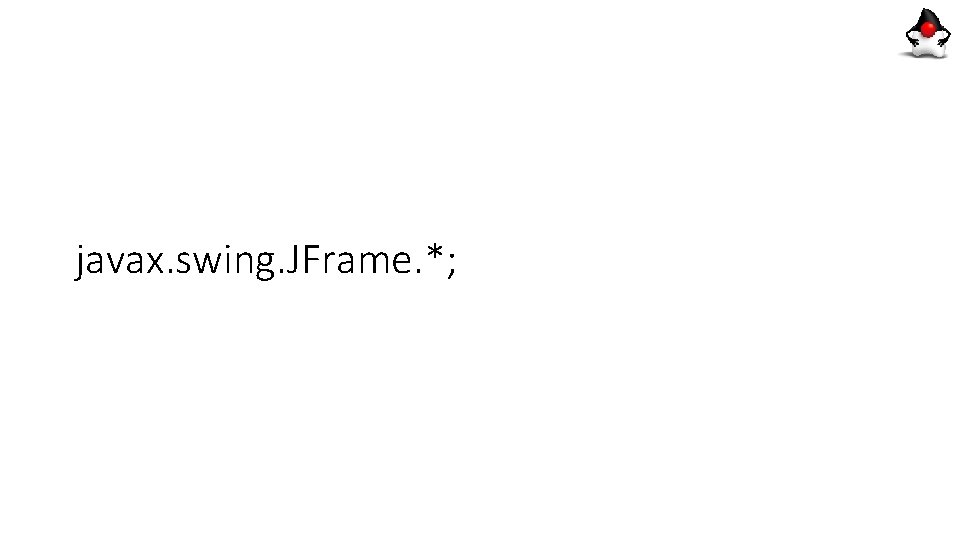
javax. swing. JFrame. *;

• Cada objeto que criamos é um frame, ou janela, diferente. Uma aplicação normal tem dezenas ou centenas de frames. Nessa seção vamos criar alguns objetos da classe JFrame passando uma String argumento para o construtor padrão, essa string será o título de nossa aplicação.
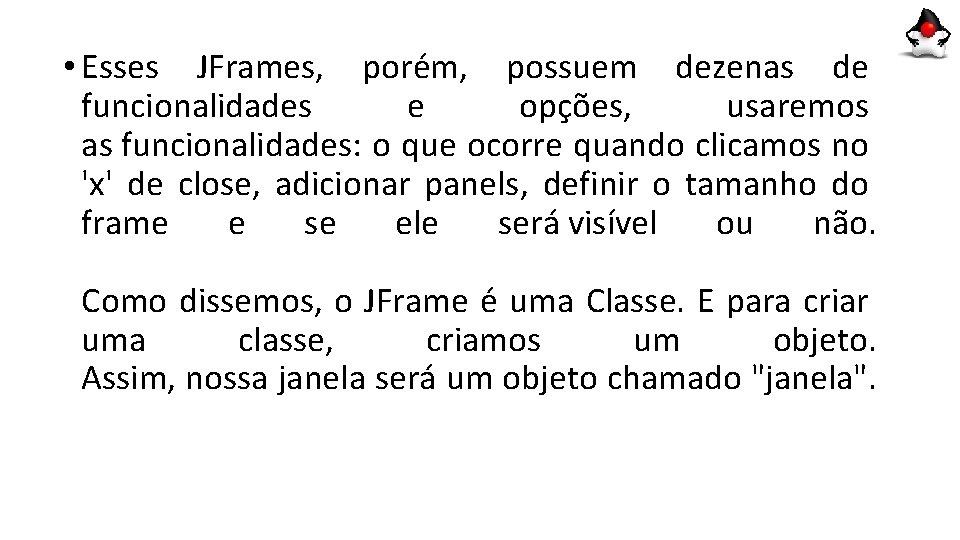
• Esses JFrames, porém, possuem dezenas de funcionalidades e opções, usaremos as funcionalidades: o que ocorre quando clicamos no 'x' de close, adicionar panels, definir o tamanho do frame e se ele será visível ou não. Como dissemos, o JFrame é uma Classe. E para criar uma classe, criamos um objeto. Assim, nossa janela será um objeto chamado "janela".
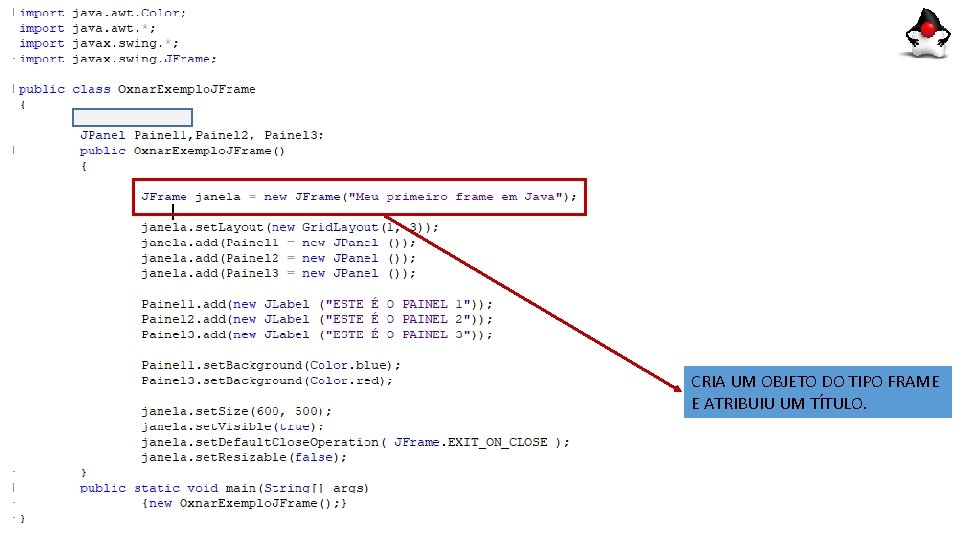
CRIA UM OBJETO DO TIPO FRAME E ATRIBUIU UM TÍTULO.
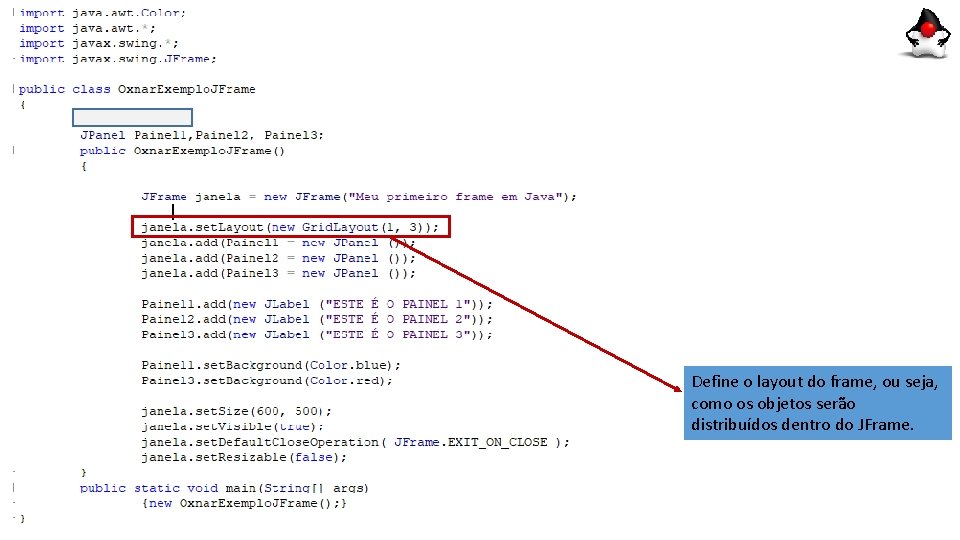
Define o layout do frame, ou seja, como os objetos serão distribuídos dentro do JFrame.
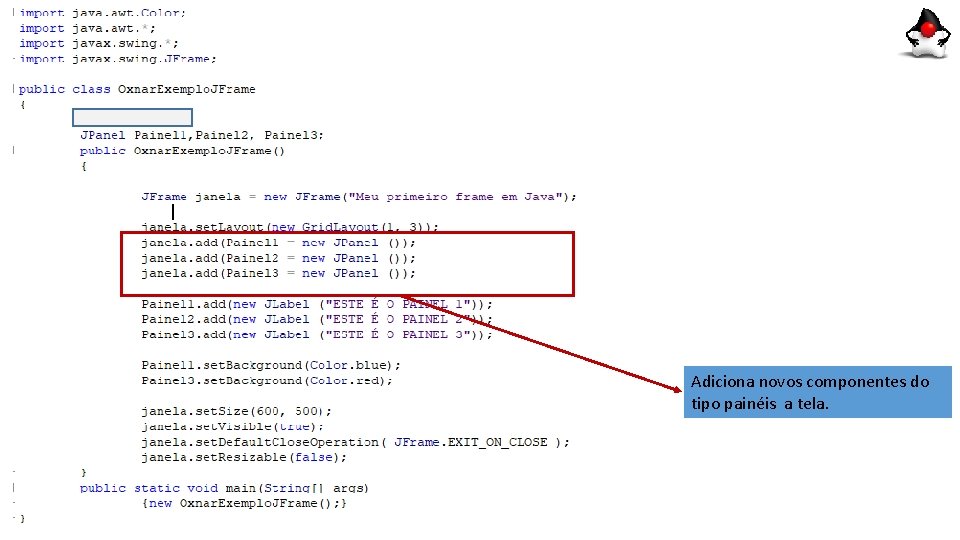
Adiciona novos componentes do tipo painéis a tela.
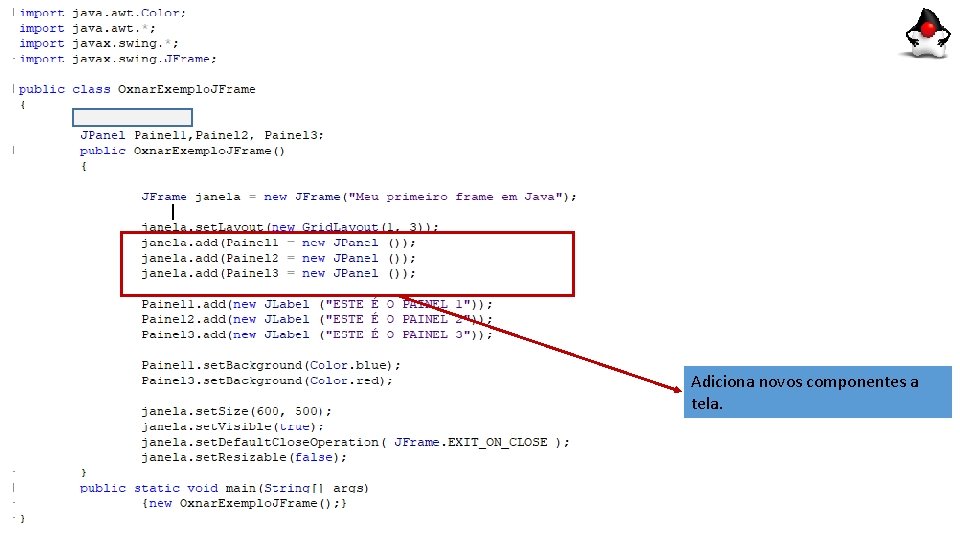
Adiciona novos componentes a tela.
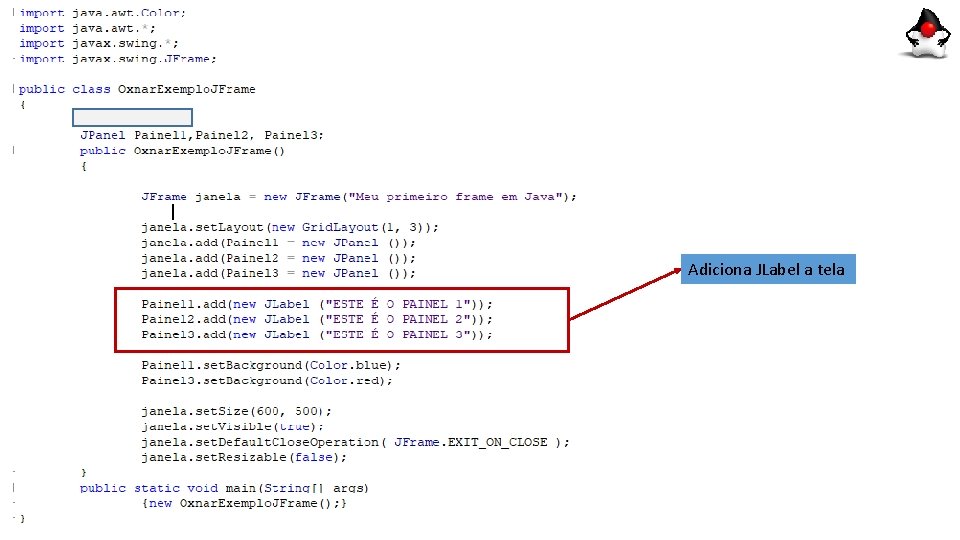
Adiciona JLabel a tela
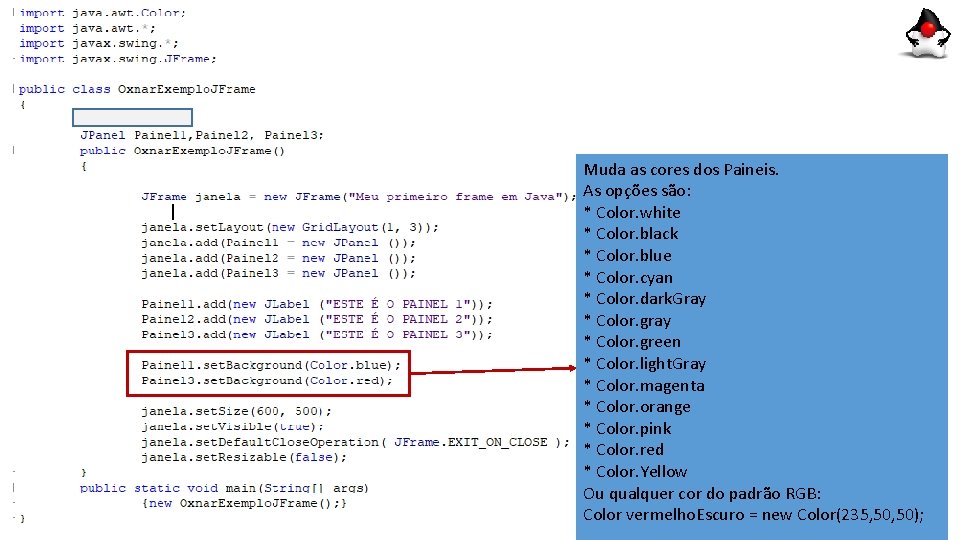
Muda as cores dos Paineis. As opções são: * Color. white * Color. black * Color. blue * Color. cyan * Color. dark. Gray * Color. green * Color. light. Gray * Color. magenta * Color. orange * Color. pink * Color. red * Color. Yellow Ou qualquer cor do padrão RGB: Color vermelho. Escuro = new Color(235, 50);
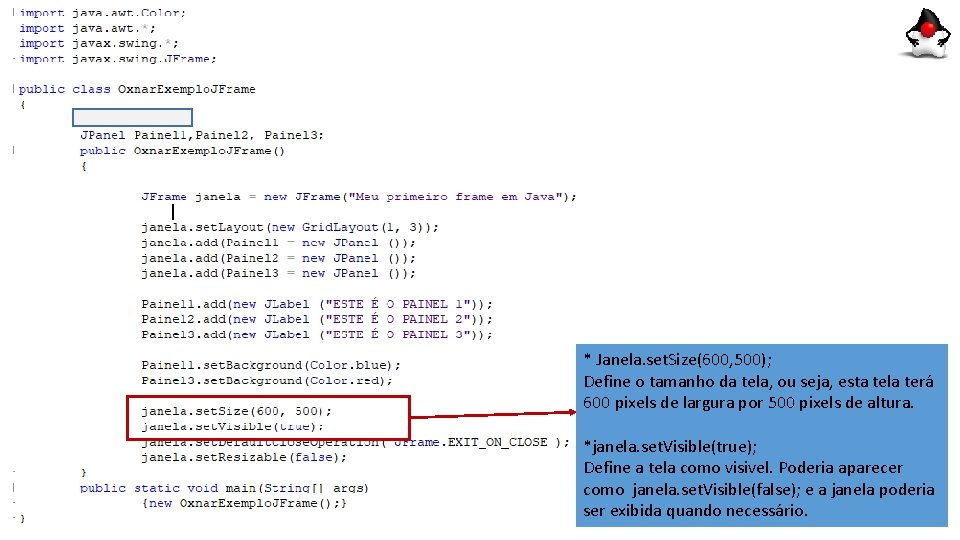
* Janela. set. Size(600, 500); Define o tamanho da tela, ou seja, esta tela terá 600 pixels de largura por 500 pixels de altura. *janela. set. Visible(true); Define a tela como visivel. Poderia aparecer como janela. set. Visible(false); e a janela poderia ser exibida quando necessário.
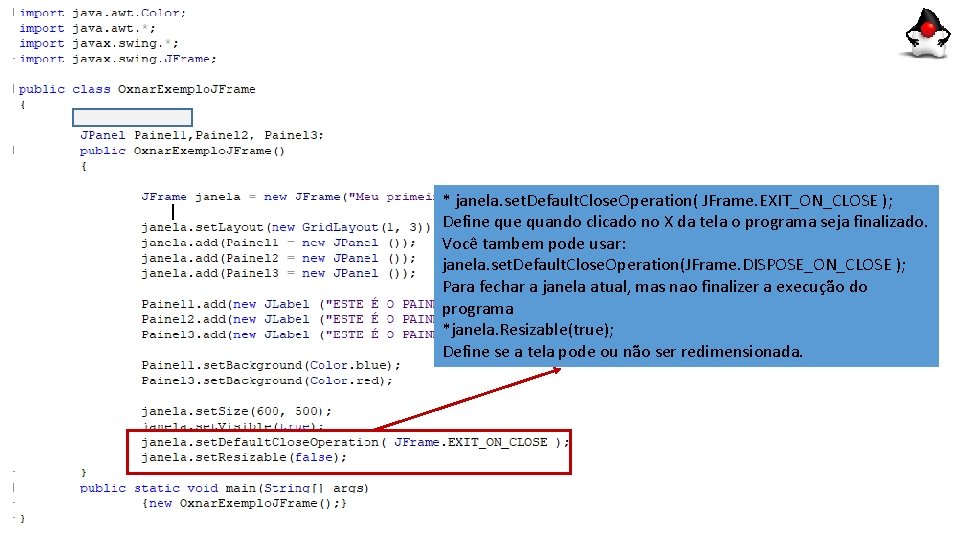
* janela. set. Default. Close. Operation( JFrame. EXIT_ON_CLOSE ); Define quando clicado no X da tela o programa seja finalizado. Você tambem pode usar: janela. set. Default. Close. Operation(JFrame. DISPOSE_ON_CLOSE ); Para fechar a janela atual, mas nao finalizer a execução do programa *janela. Resizable(true); Define se a tela pode ou não ser redimensionada.
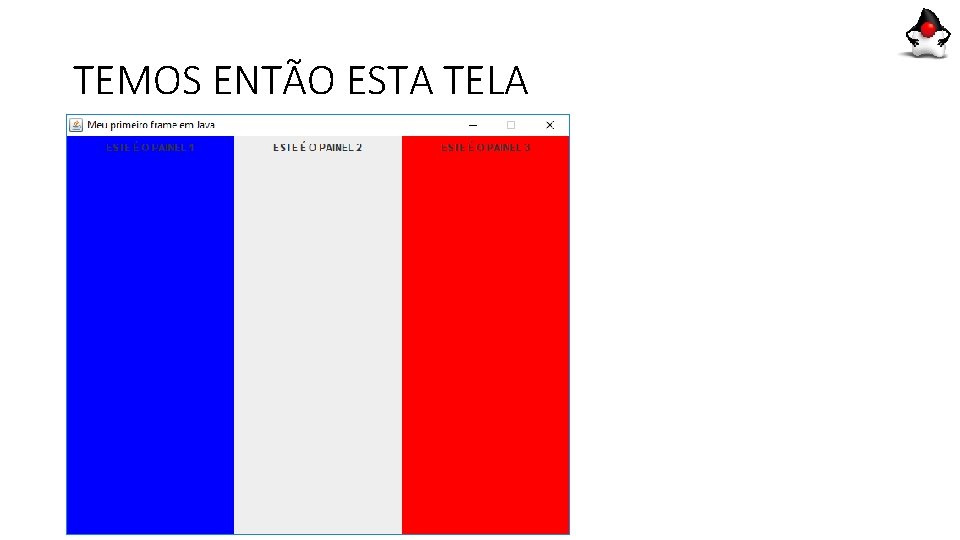
TEMOS ENTÃO ESTA TELA
![LEMBRANDO!!! Para execução será necessária esta instrução public static void main (String args []) LEMBRANDO!!! Para execução será necessária esta instrução public static void main (String args [])](http://slidetodoc.com/presentation_image/11dd54e5d2ee336be7c364c6341c10bc/image-14.jpg)
LEMBRANDO!!! Para execução será necessária esta instrução public static void main (String args []) { new Oxnar. Emplo. Jrame(); }
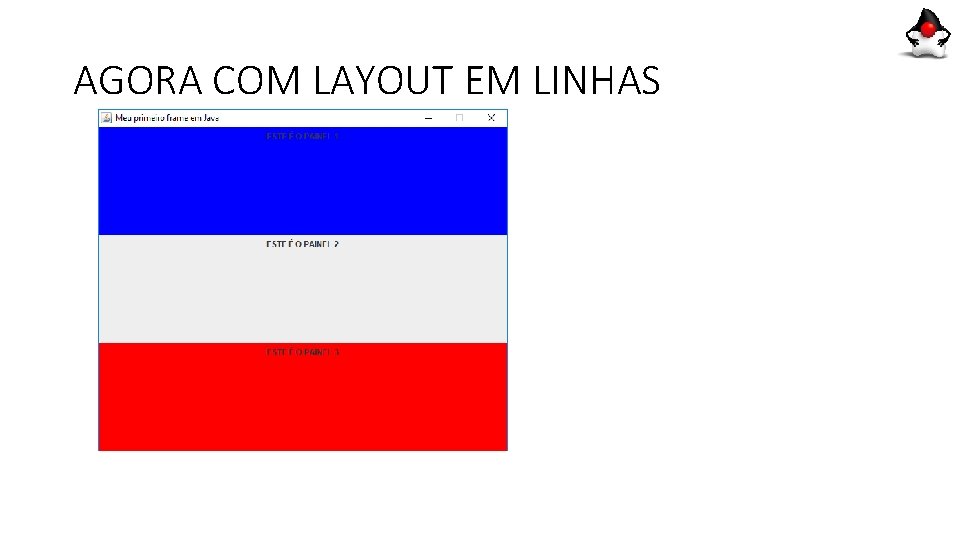
AGORA COM LAYOUT EM LINHAS

ORDEM DA ADIÇÃO DOS COMPONENTES NO GRIDLAYOUT() 1º) Linha 1, Coluna 1; 2º) Linha 2. Coluna 1; 3º) Linha 3, Coluna 1; 4º) Linha 1, Coluna 2; 5°) Linha 2, Coluna 2; 6º) Linha 3. Coluna 2;
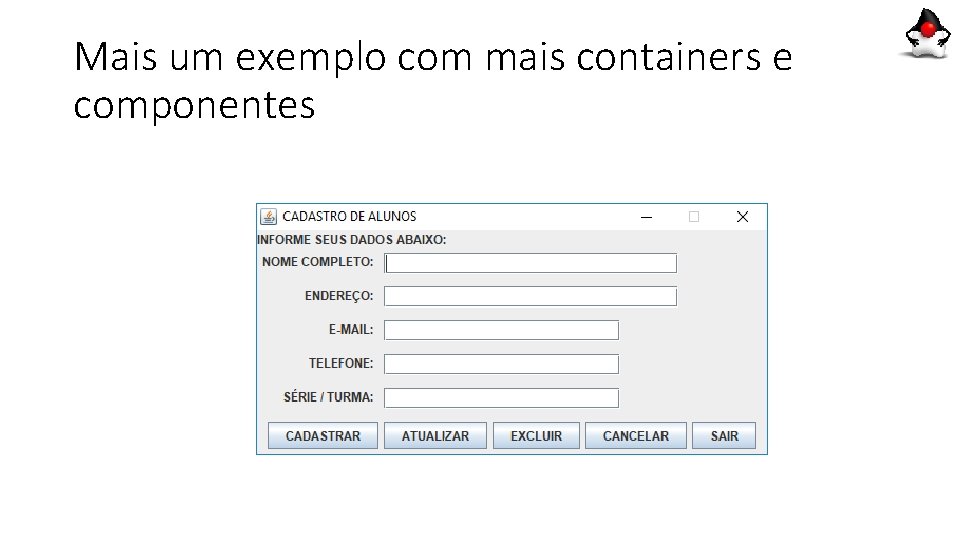
Mais um exemplo com mais containers e componentes
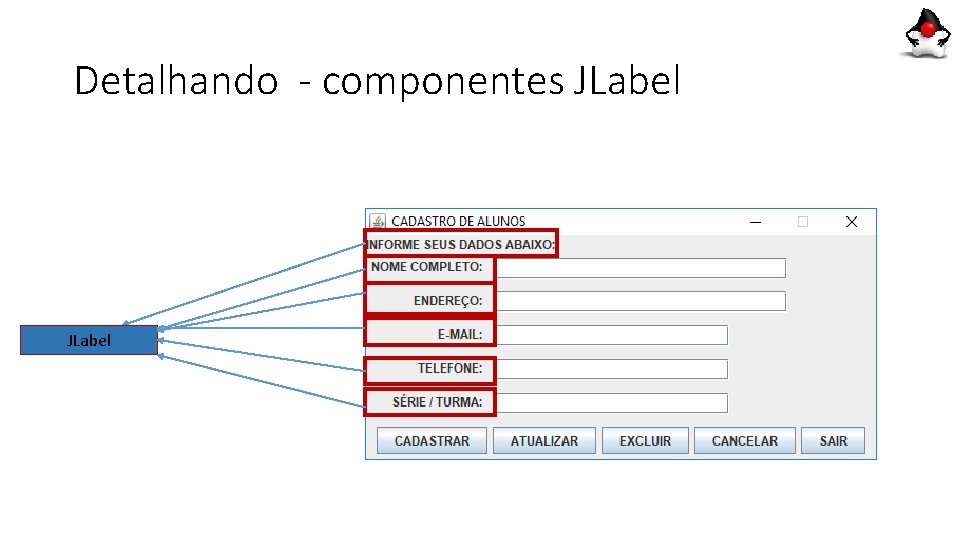
Detalhando - componentes JLabel
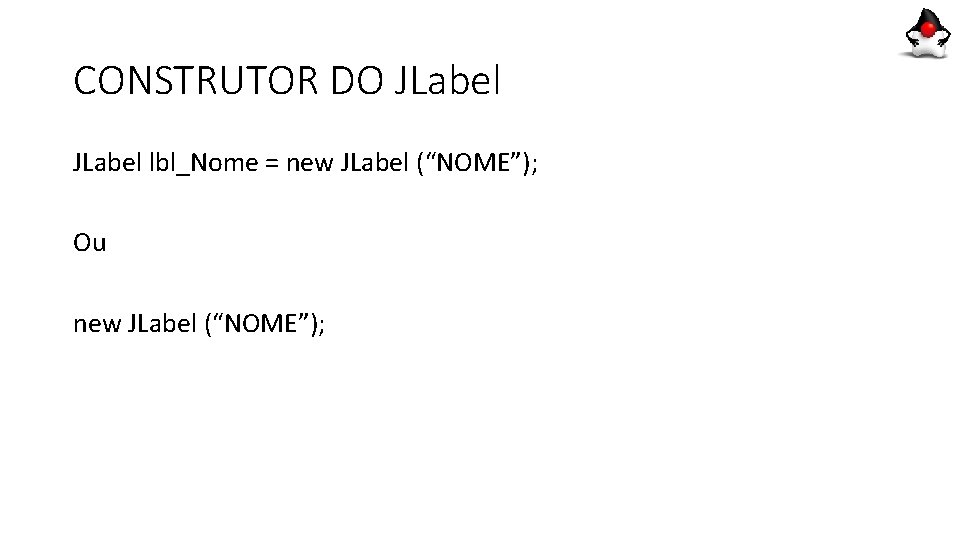
CONSTRUTOR DO JLabel lbl_Nome = new JLabel (“NOME”); Ou new JLabel (“NOME”);
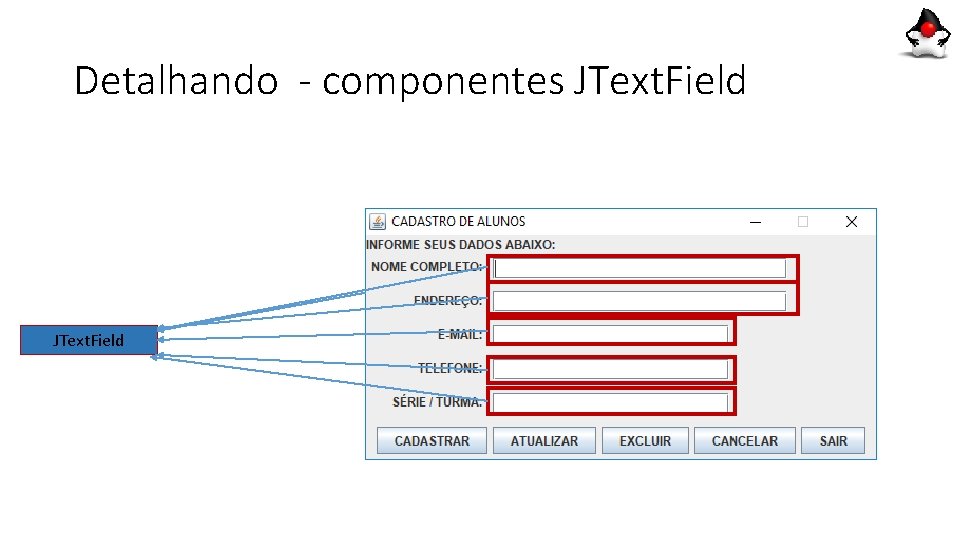
Detalhando - componentes JText. Field
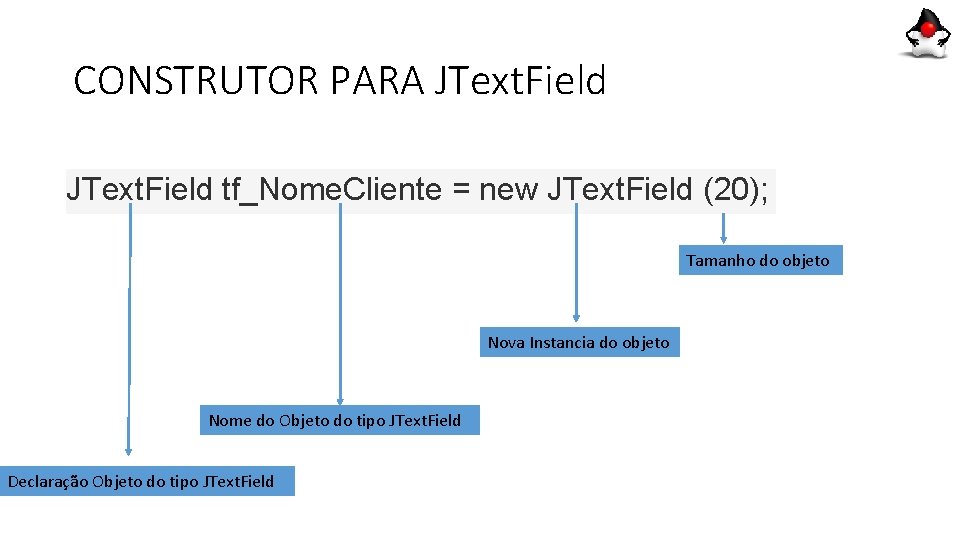
CONSTRUTOR PARA JText. Field tf_Nome. Cliente = new JText. Field (20); Tamanho do objeto Nova Instancia do objeto Nome do Objeto do tipo JText. Field Declaração Objeto do tipo JText. Field
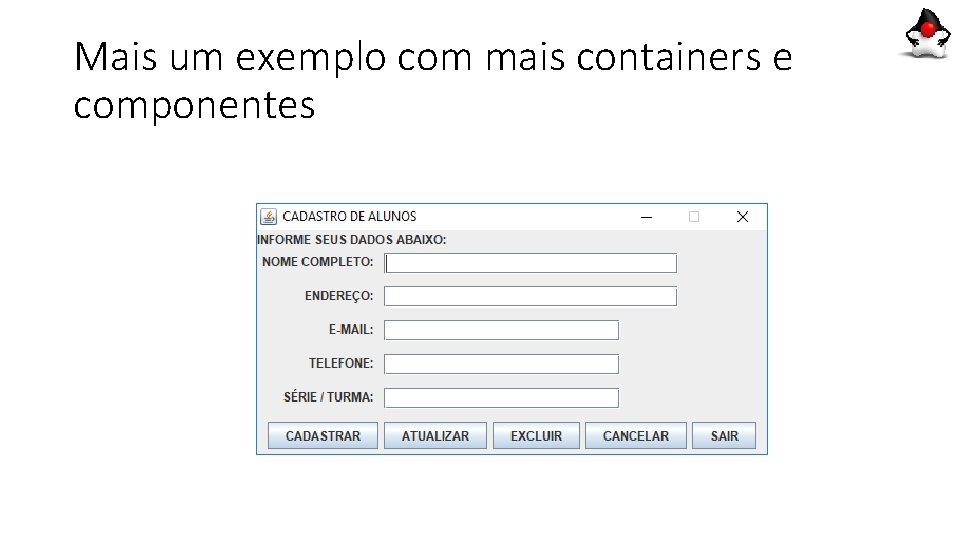
Mais um exemplo com mais containers e componentes
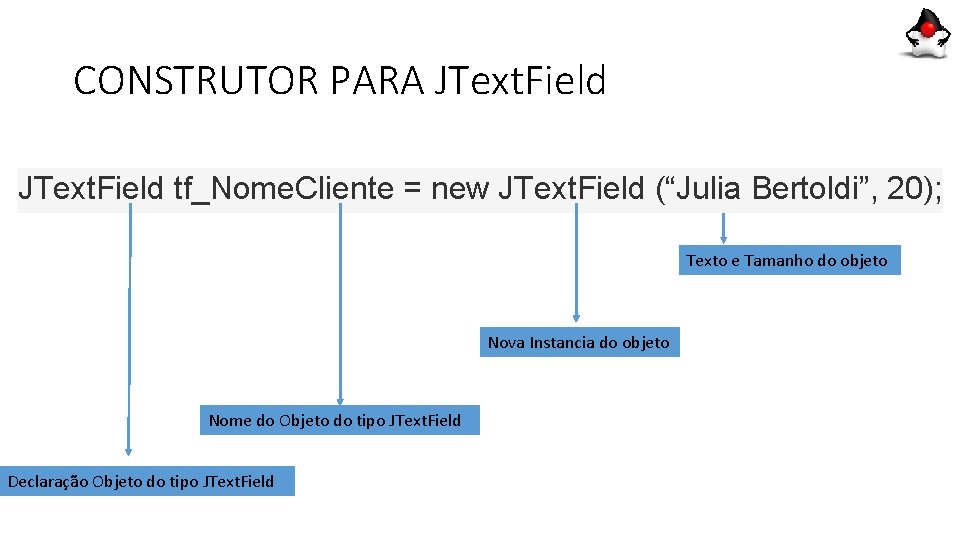
CONSTRUTOR PARA JText. Field tf_Nome. Cliente = new JText. Field (“Julia Bertoldi”, 20); Texto e Tamanho do objeto Nova Instancia do objeto Nome do Objeto do tipo JText. Field Declaração Objeto do tipo JText. Field

Propriedades para JText. Field • Background: cor de fundo do componente. • Editable: Propriedade que se estiver marcada permite a inserção/remoção pelo teclado. • Font: Definir fonte tamanho e estilo de texto. • Forenground: Cor do texto. • horizontal. Alignment: Alinhamento do texto dentro do componente.

Propriedades para JText. Field • Text: texto que está dentro do campo. • tool. Tip. Text: texto que aparece sobre cursor quando é posicionado sobre o componente. • Cursor: define o cursor que aparece sobre o componente. • Border: define a borda para o componente. • selected. Text. Color: cor do texto quando estiver selecionado. • selection. Color: cor da seleção do texto.
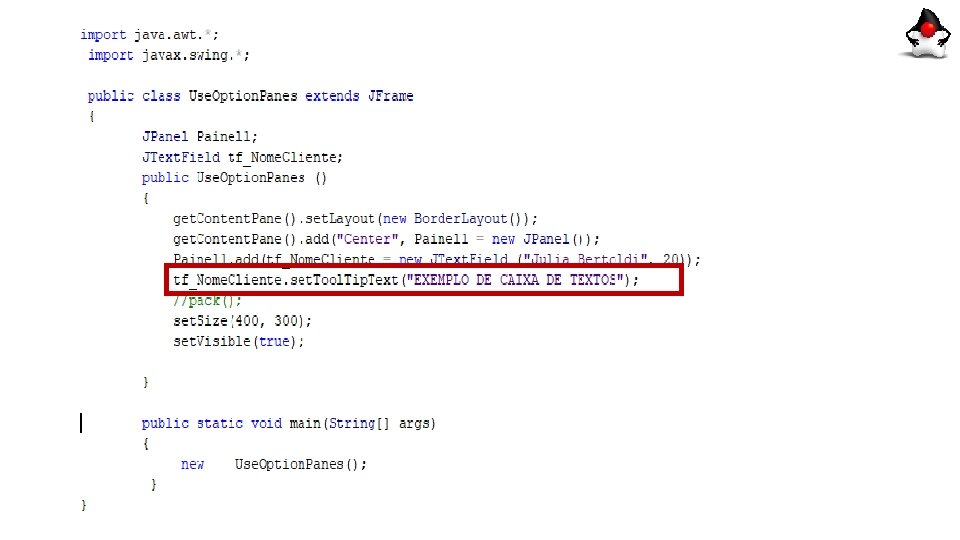
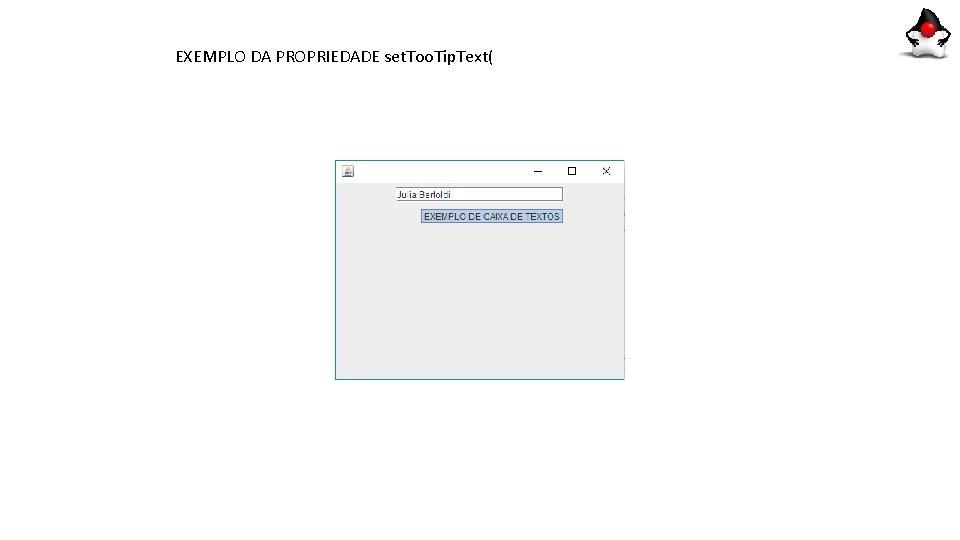
EXEMPLO DA PROPRIEDADE set. Too. Tip. Text(

BOTÕES NO JAVA Botões nada mais são que uma região gráfica (geralmente um retângulo) que ao ser clicado (ou selecionado pelo teclado) disparam um evento. É como se tivéssemos que dar um enter quando estamos no terminal de comando.
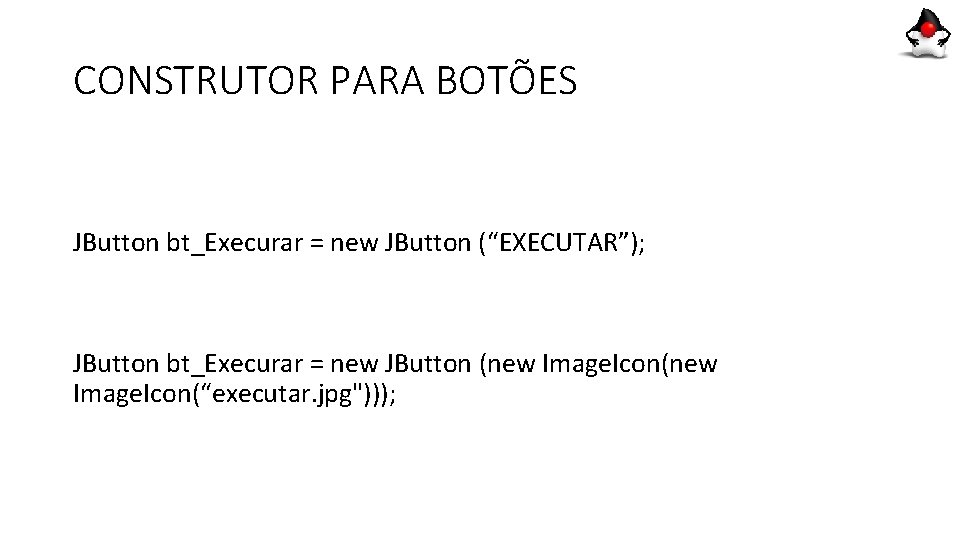
CONSTRUTOR PARA BOTÕES JButton bt_Execurar = new JButton (“EXECUTAR”); JButton bt_Execurar = new JButton (new Image. Icon(“executar. jpg")));
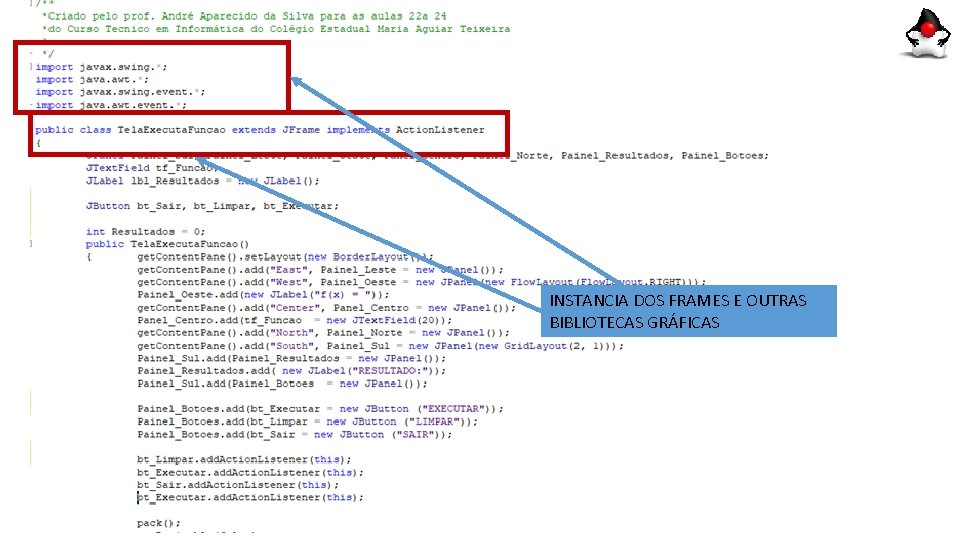
INSTANCIA DOS FRAMES E OUTRAS BIBLIOTECAS GRÁFICAS
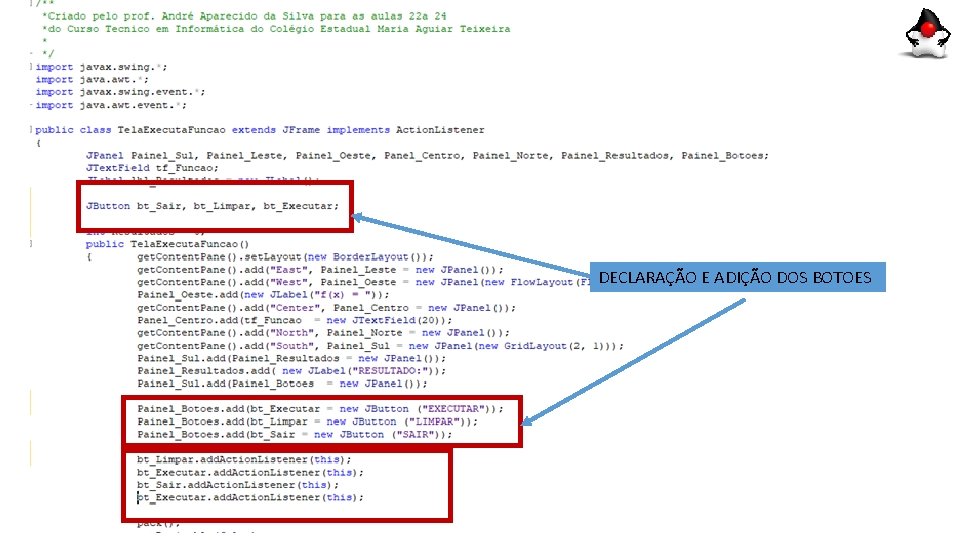
DECLARAÇÃO E ADIÇÃO DOS BOTOES
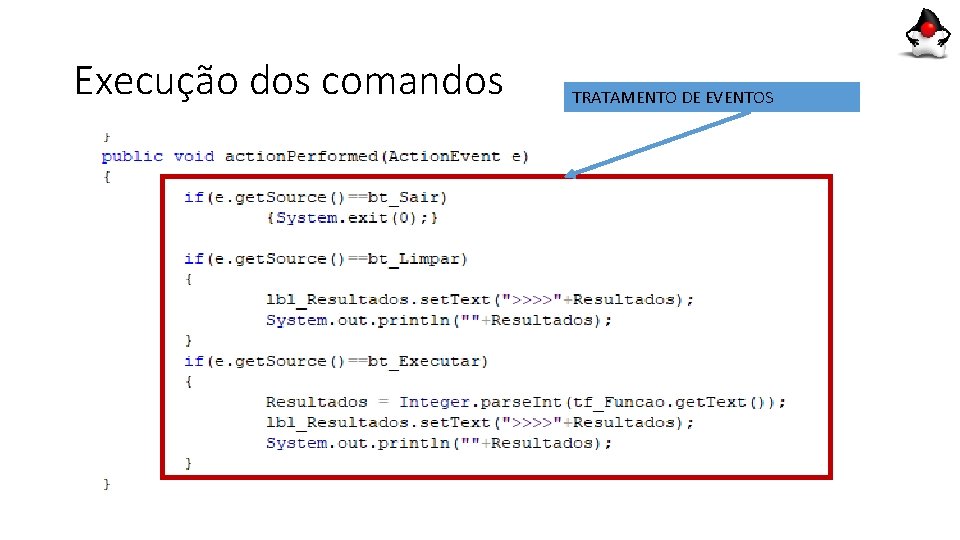
Execução dos comandos TRATAMENTO DE EVENTOS
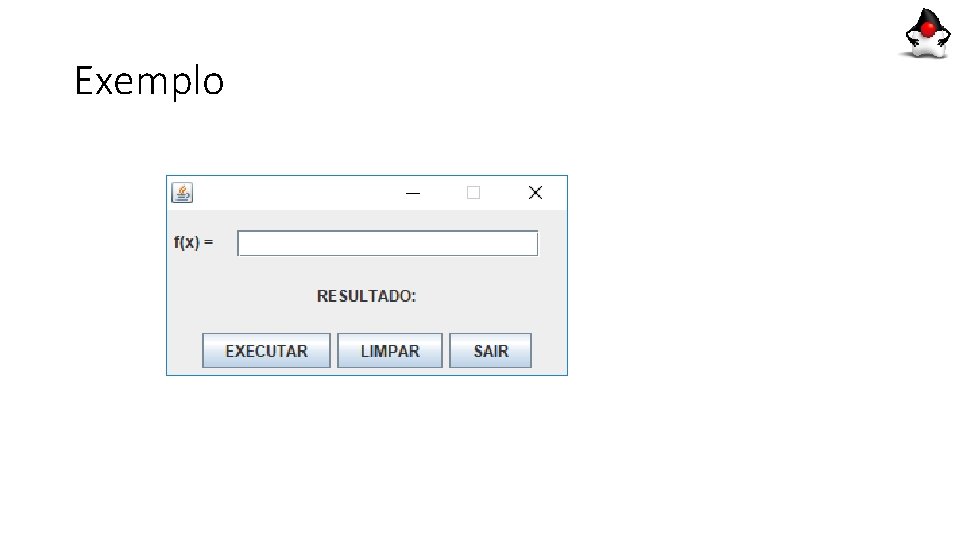
Exemplo

ATIVIDADE AVALIATIVA TRABALHO: FAZER E ENTREGAR ATÉ A PRÓIMA 3ª-FEIRA (17/04/18) VALOR: 4, 0 PONTOS.

Para o Yuri e o João Cálculo do Imc = peso / (altura * altura). Se imc menor que 19, mostrar a mensagem: IMC abaixo do esperado. Se IMV <=25, mostrar a mensagem: IMC dentro dos padrões aceitáveis. Se IMC <= 30, mostrar a mensagem: IMC acima do esperado. Se IMC > 30, mostrar a mensagem: Valores muito acima do esperado.
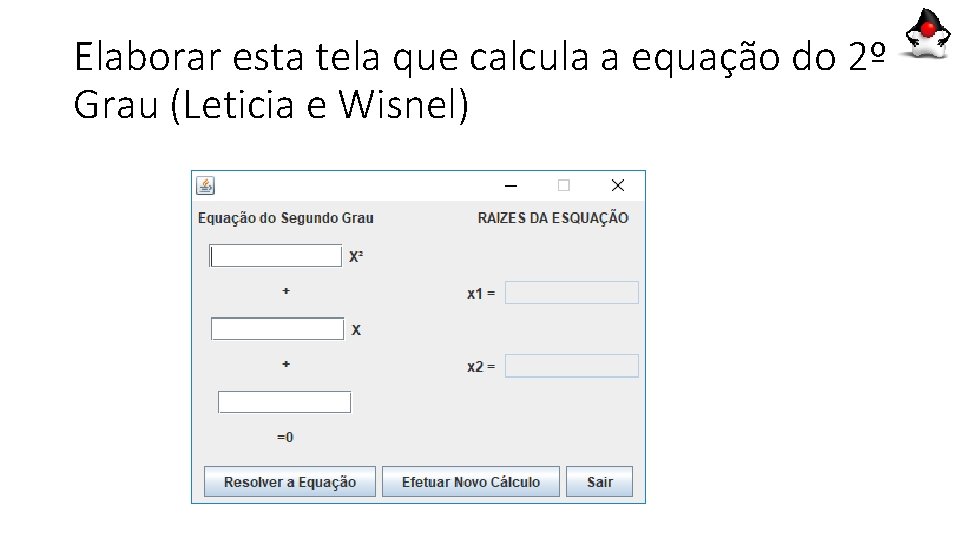
Elaborar esta tela que calcula a equação do 2º Grau (Leticia e Wisnel)

Elaborar esta calculadora (os três rapazes)
- Slides: 37